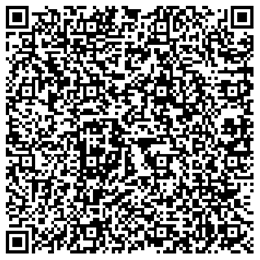HTML5拖拽文件上传的示例代码
对大家的学习或者工作具有一定的参考学习价值,需要的朋友们下面随着小编来一起学习学习吧
上传文件
HTML5新增了文件API,提供客户端本地操作文件的可能.
我们可以通过file表单或拖放操作选择文件,还可以通过JavaScript读取文件的名称、大小、类型、和修改时间.
file类型的input表单新增了files属性,保存我们上传文件的信息,如果要实现多文件上传,可以设置input的multiple属性.
可以使用accept属性规定文件上传的MIME类型 例如’image/jpeg’
<form action="#">
<div class="form-group">
<label for="input_1">请选择文件</label>
<input id="input_1" class="form-control" name="input_1" type="file">
</div>
<div class="form-group">
<button id="btn_1" class="btn btn-default" type="button">读取文件信息</button>
</div>
</form>
<pre id="result"></pre>
</div>
<script>
var btn = document.querySelector('#btn_1');
var input = document.querySelector('#input_1');
btn.addEventListener('click', function() {
// 获取文件域中选择的文件
// var file = input.files[0];
var file = input.files.item(0);
if (file) {
result.innerHTML =
'文件名:' + file.name + 'n文件最近修改时间:' + file.lastModifiedDate+ 'n文件类型:' + file.type + 'n文件大小:' + file.size + '字节'
} else {
result.innerHTML = '没有选择任何文件';
}
});
</script>
页面拖拽操作
对于被拖拽的元素,HTML5增加了三个事件用于监听拖拽的过程
dragstart 拖拽开始
drag 正在拖拽
dragend 拖拽结束
<body>
<div id="one" style="width: 300px;height: 300px;border: 1px solid red"></div>
<div id="two" style="width: 100px;height: 100px;border: 1px solid blue" draggable="true"></div>
</body>
<script type="text/javascript">
two.ondragstart = function(e){
// e.preventDefault();
console.log(e);
e.dataTransfer.setData("Text",e.target.id);
console.log(e.dataTransfer.getData("Text",e.target.id));
one.innerHTML = '开始'
}
two.ondrag = function(e){
one.innerHTML += '拖动中'
}
two.ondragend = function(e){
one.innerHTML = '结束'
}
</script>
想要拖拽元素,必须设置draggable属性
页面默认的动作是拖拽后回到原位
在拖动阶段,我们可以存储被拖动元素的属性或者状态到事件对象的dataTransfer中,如果出现跳转,则是浏览器默认的事件被触发,我们需要使用e.preventDefault()来阻止默认事件。
投放区的事件
对于被拖的元素而言,拖向何处则为投放区,投放区的事件如下:
dragenter 被拖放元素进入
dragover 被拖放元素移动
dragleave 被拖放元素离开
<body>
<div id="one" style="width: 300px;height: 300px;border: 1px solid red"></div>
<div id="two" style="width: 100px;height: 100px;border: 1px solid blue" draggable="true"></div>
</body>
<script type="text/javascript">
one.ondragenter = function(e){
// e.preventDefault();
console.log(e);
one.innerHTML = '开始'
}
one.ondragover = function(e){
one.innerHTML += '拖动中'
}
one.ondragleave = function(e){
one.innerHTML = '结束'
}
</script>
而drop则是监听被拖拽物拖拽到投放区并松开鼠标的事件,他可以接收到dataTransfer中的数据,所以我们的页面内拖拽可以写成如下效果:
<style type="text/css">
*{
box-sizing: border-box;
}
</style>
<body>
<div id="one" style="width: 300px;height: 300px;border: 1px solid red"></div>
<div id="two" style="width: 100px;height: 100px;border: 1px solid blue;display: flex;">
<div style="width: 50px;height: 100px;border:1px solid black;">第一个</div>
<div style="width: 50px;height: 100px;border:1px solid pink;">第二个</div>
</div>
</body>
<script type="text/javascript">
one.ondragover = function(e) {
e.preventDefault();
}
two.onmousedown = function(e){
e.target.draggable = true;
e.target.ondragstart = function(ev) {
ev.dataTransfer.setData("Text", ev.target.innerHTML);
}
e.target.ondragend = function(){
two.removeChild(this)
}
}
one.ondrop = function(e) {
var div = document.createElement('div')
div.style = "width: 50px;height: 100px;border:1px solid black;"
div.innerHTML = e.dataTransfer.getData("Text")
this.appendChild(div)
}
</script>
对于谷歌浏览器,e.dataTransfer.setData(key,value)会导致拖拽到投放区域外的时候浏览器默认搜索设置的值。如果需要,我们可以屏蔽它
对于火狐浏览器,没有e.dataTransfer.setData(key,value)还不行。我们可以直接设置键值对为null,"";
最新版本的谷歌和火狐浏览器没有发现问题
drop事件并不能直接触发,因为默认的松开鼠标我们的拖拽物会返回原来的位置,并不会掉落,所以我们应该阻止投放区域的默认事件.
拖拽文件上传
经过观察,事件对象中的dataTransfer也存在files属性,我们可以用熟悉的方法上传拖拽进来的文件:
<body>
<div id="one" style="width: 300px;height: 300px;border: 1px solid red"></div>
</body>
<script type="text/javascript">
one.ondragover = function(e) {
e.preventDefault();
}
one.ondrop = function(e) {
e.preventDefault()
console.log(e.dataTransfer.files[0]);
}
</script>
然后做Ajax文件上传即可
one.ondrop = function(e) {
e.preventDefault()
var file = e.dataTransfer.files[0];
var formData = new FormData();
formData.append("aa", file);
var xml = new XMLHttpRequest();
xml.open("post", url, false);
xml.send(formData);
}
到此这篇关于HTML5拖拽文件上传的示例代码的文章就介绍到这了,更多相关HTML5拖拽上传内容请搜索脚本之家以前的文章或继续浏览下面的相关文章
版权声明
本文仅代表作者观点,不代表本站立场。
本文系作者授权发表,未经许可,不得转载。
本文地址:http://www.tukus.cn/cyzd/161.html